![]()
Ya sea que quieras hacer un vídeo tutorial sobre cómo usar apps como WhatsApp e Instagram o simplemente enseñar tu excelente habilidad para jugar a juegos como Dead Trigger o Angry Birds, necesitarás capturar lo que pasa en la pantalla a tiempo real, y esto puede hacerse fácilmente en tu ordenador, pues solo necesitas un grabador de pantalla para hacerlo. Sin embargo, es un poco más complicado en los teléfonos Android. Y aún peor, es difícil encontrar soluciones en Internet. Para lidiar con ello, aquí hay una guía completa sobre cómo grabar la pantalla de tu Android.
- Método recomendado para capturar la pantalla
- Solución oficial para grabar la pantalla
- Camino de rooteo obligatorio para grabar la pantalla
#1. Método recomendado – Uso del Grabador de Pantalla de Apowersoft
 Para realizar la grabación de pantalla en los dispositivos Android, el Grabador de Pantalla de Apowersoft es muy recomendable gracias a su sencillez y funciones completas. Esta aplicación gratuita te permite grabar cualquier actividad de la pantalla junto con el audio en Android 5.0 y versiones superiores. Además de grabar la pantalla del teléfono, también te permite agregar la webcam en la grabación para hacer un video de picture-in-picture. Por lo que, con esta aplicación, podrás capturar video chat, hacer tutoriales de video, grabar trucos de juegos y mucho más para compartir.
Para realizar la grabación de pantalla en los dispositivos Android, el Grabador de Pantalla de Apowersoft es muy recomendable gracias a su sencillez y funciones completas. Esta aplicación gratuita te permite grabar cualquier actividad de la pantalla junto con el audio en Android 5.0 y versiones superiores. Además de grabar la pantalla del teléfono, también te permite agregar la webcam en la grabación para hacer un video de picture-in-picture. Por lo que, con esta aplicación, podrás capturar video chat, hacer tutoriales de video, grabar trucos de juegos y mucho más para compartir.
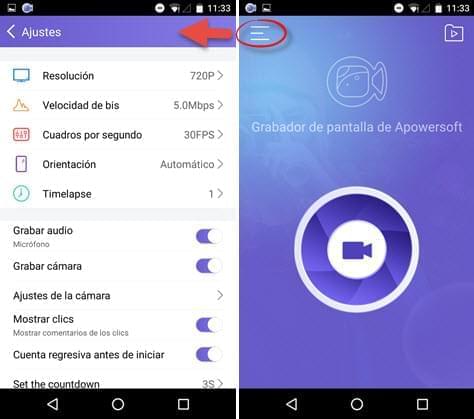
Además, este grabador de pantalla del Android te proporciona diversos ajustes para lograr el video que quieres. Por ejemplo, puedes configurar los parámetros como la resolución, tasa de bits, velocidad de fotogramas, la carpeta de salida, etc. Para facilitar mejor tu grabación, puedes activar el icono de superposición para capturar fácilmente. Para saber cómo utilizar esta aplicación, revisa la siguiente guía.
- Descarga e instálalo desde el botón de Google Play de abajo.
- Ejecuta esta aplicación y pulsa el icono de opciones en la parte superior izquierda de la interfaz.
- Configura algunos ajustes básicos en base a tus necesidades.
- Muestra la pantalla que quieres grabar, luego pulsa el icono de superposición o el botón de “Inicio” en la interfaz de inicio para comenzar la grabación.
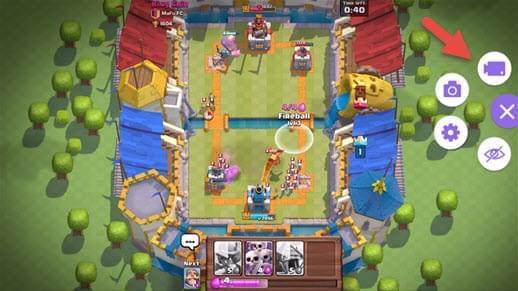
- Cada vez que desees terminar, simplemente pulsa el botón de Stop y el video se guardará en la carpeta de forma automática.
Ventajas: Fácil de usar y ofrece características como hacer capturas de pantalla, añadir webcam, mostrar toques y más
Desventajas: Requiere sistema operativo Android 5.0 y versiones superiores
Sin embargo, si el teléfono es anterior a Android 5.0, puedes descargar el Grabador para Android de Apowersoft abajo para poder usarlo. Podrás reflejar y grabar la pantalla del Android en el ordenador.
#2. Solución oficial – Usar Android SDK y ADB
Una de las características ya incorporadas en los últimos dispositivos Android es la habilidad para grabar lo que está pasando en la pantalla y guardarlo como un vídeo en formato MP4. Esto es aplicable para desarrolladores y usuarios habilidosos. Y esta característica de grabación de la pantalla se puede usar a través del Android Debug Bridge (ADB), que puede ser descargado desde la página web de Android Developers de Google. Esta herramienta incluye una herramienta, llamada Android Software Kit (ADK), que te permite iniciar la grabación de la pantalla a través de una conexión USB.
- Para usar este método para grabar, solo necesitas instalar y ejecutar Android SDK en tu ordenador.
- Después debes activar USB Debugging y conectar tu teléfono Android a tu ordenador a través del cable USB.
- Extrae el paquete Android SDK package y dirígete a la carpeta Platform Tools.
- Haz clic derecho en el área en blanco y selecciona en la lista “Abrir ventanas de comando aquí”.
- Escribe el comando pretederminado “adb shell screenrecord /sdcard/example.mp4” para grabar la pantalla de Android.
- Cuando quieras acabar de grabar, simplemente pula “Ctrl+C” en la ventana “Command Prompt” para dejar de grabar. Entonces se guardará directamente tu vídeo en tus dispositivos.
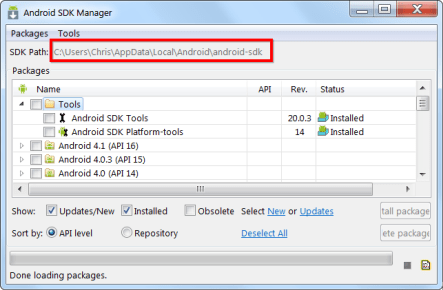
Pros: No necesitas rootear tu teléfono
Contras: Es difícil de usar, requiere Android 4.4 KitKat o posterior
Como puedes ver, el método de usar Android SDK y ADB es un poco problemático, y definitivamente es la manera de hacerlo que haría servir un friki. Dado que muchos usuarios de Android puede que no sepan usarlo, hay más maneras de hacerlo.
#3 Camino de rooteo obligatorio – Grabar la pantalla con una app
Screencast Video Recorder, tal y como su nombre sugiere, está especialmente diseñado para las necesidades de grabar cualquier cosa que se muestre en la pantalla de tu Android, junto con el sonido. Además, esta app para grabar la pantalla del Android también te da la habilidad de personalizar la resolución del vídeo, su orientación, sus fotogramas y el nombre por defecto de su archivo. Como bonificación, también permite tomar capturas de pantalla. Para saber como grabar la pantalla de tu Android con él, simplemente sigue la guía siguiente:
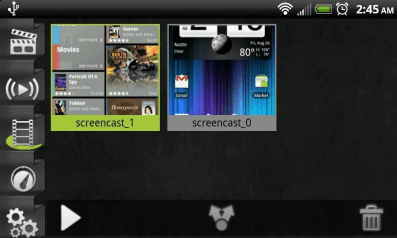
- Accede en root a tu Android. Dado que el proceso difiere dependiendo de la versión del sistema operativo de tu Android, puedes buscar cuál es la manera adecuada de rootear tu móvil.
- Abre el marketplace de Android y busca esta app. Después, solo neceistas instalarla y ejecutarla en tu teléfono.
- Antes de grabar, puedes hacer clic en el botón de ajustes, en la parte superior derecha de la interfaz, y hacer cambios en la resolución del vídeo, en su orientación o en otros aspectos.
- Pulsa el botón de grabar y entonces empezará a grabar lo que se esté mostrando en tu pantalla.
Pros: Con un probador de referencia, facilidad para compartir los vídeos grabados
Contras: Requiere el acceso root, no es gratis pues cuesta $4
En comparación con las otras dos formas de grabar la pantalla del Android, la más recomendable es el primer método. El motivo recae en que Screencast Video Recorder requiere que tu rootees tu teléfono Android y en que el método que usa SDK y ADB puede no ser aplicable debido a que el proceso es muy complicado.

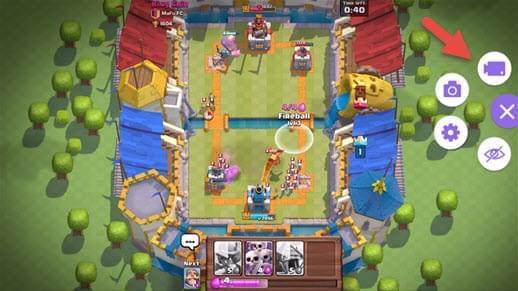

Dejar un comentario